2020年もあと僅か。
そんな中スペックが2.6GHZのXeon4コア搭載という性能にひかれ買ってしまった初代MacPro。
この辺あまり知識がなかったのでうっかり買ってしまったが、Windows同様にMacにも32bitと64bitの壁があったんですね。
で、目指せCatalinaインストールに挑戦したのですが、私の頭では成し遂げることが出来ませんでした。
ということで、搭載されているMacOS Lionを発売から14年ぐらいたった今、快適に活用できる方法を見つけていく道に方向転換します。^^;
※余談:しかし、Xeon4基のLion環境爆速です。
この時代のお金持ちはこの体感速度で作業が出来ていたんだ。羨ましい。
今も金さえあればこんな体感ができるのでしょう。
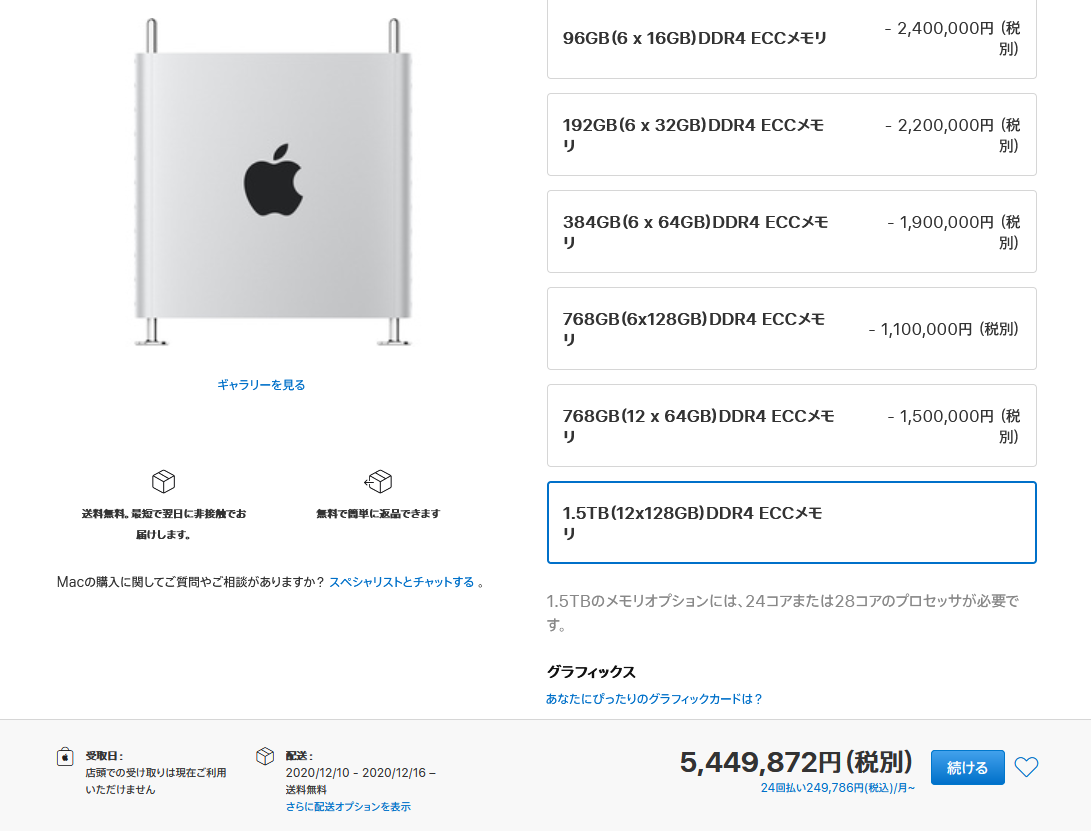
※備忘録程度:この記事は今後新しい発見を見つけていくたびに大幅に変更する可能性が大いにあります。というかもっと見つけたい。
- インストール
多々再インストールのやり方はあるとおもいますが、何らかの形でインストールする。今回私は別Macで起動ディスクを作成しそれをMacProに搭載しました。
【別Macで起動ディスクを作成】
※下記手順ですが、写真の取り忘れがあり、一部手順が抜けているかもしれません。- 別Macで「Shift+Option+Command+R」キーを押しながら「電源ボタン」を押し別Macを起動する
- このモードでは地球が回転して表示されるはず。
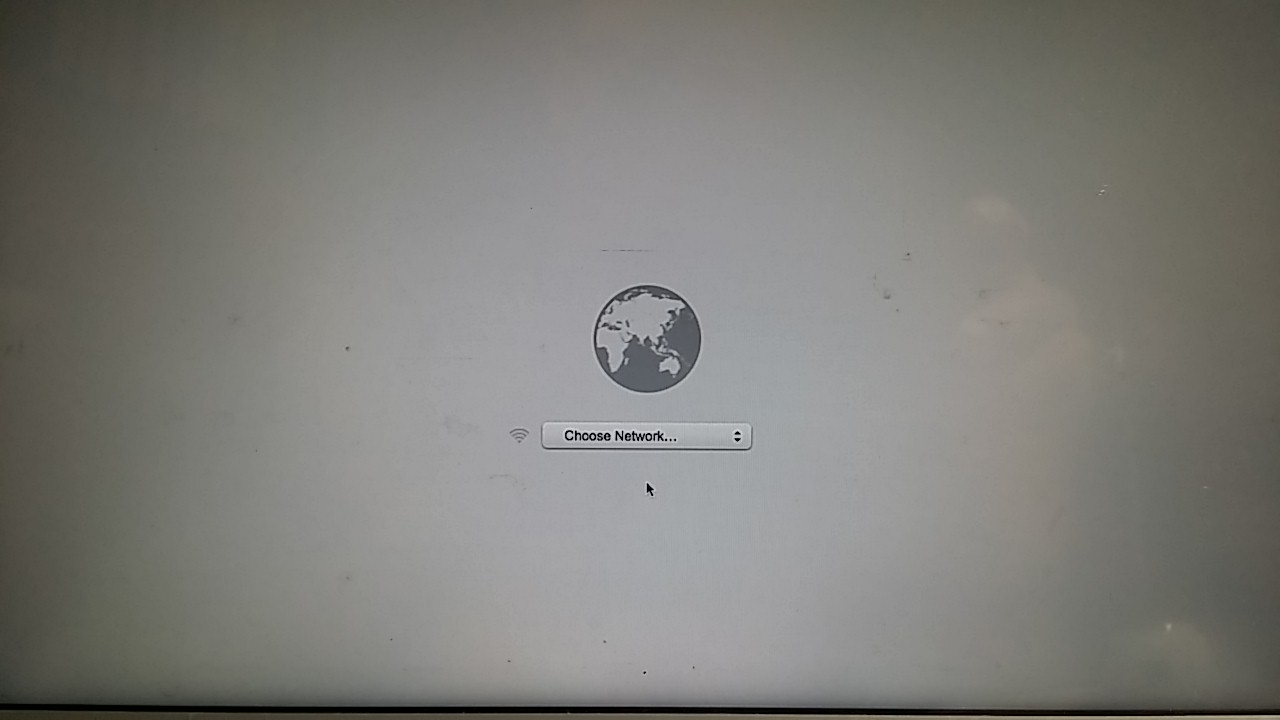
ここでネットワーク接続を確立させます。
Wifi環境も可能。 - まず起動ディスクをフォーマットします。「ディスクユーティリティ」選択
 Macではフォーマットする時「消去」タブで行います
Macではフォーマットする時「消去」タブで行います
対象を「MacOS拡張(ジャーナリング)」でフォーマットします
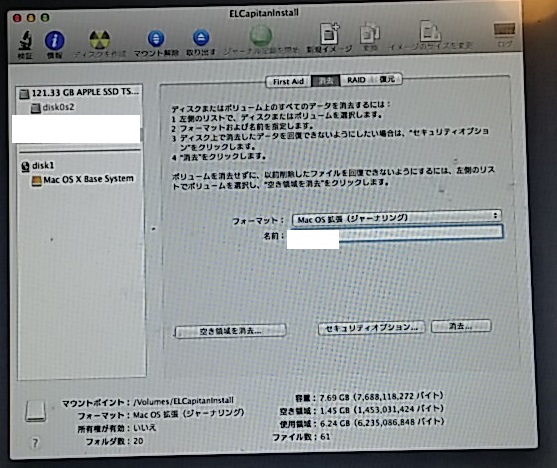
- 終了したらディスクユーティリティを終了させて戻ります。
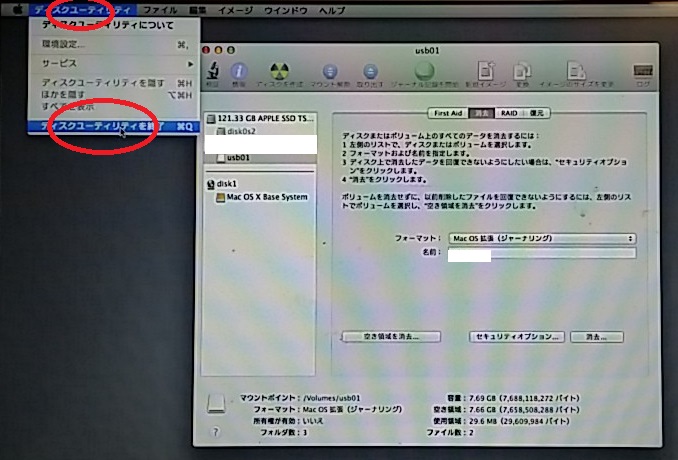
- Lionのインストール
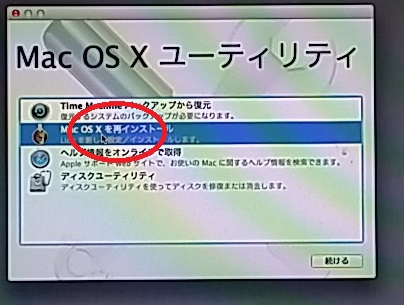
- ネットワークにつながっていないと言われたら右上のWifiアイコンから接続します。
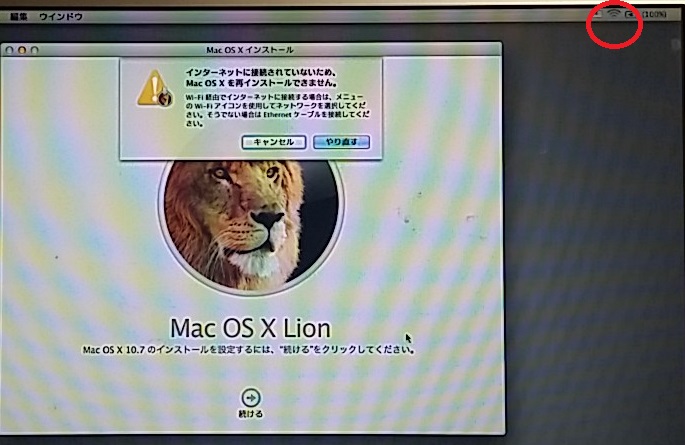
- Wifiルーターを選んで接続
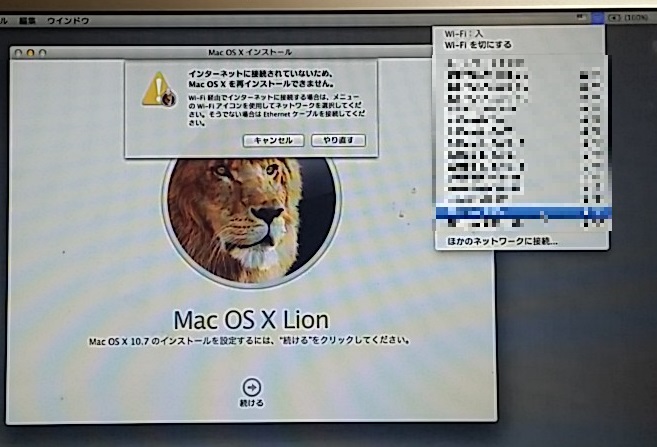
- Wifi接続 パスワードの入力
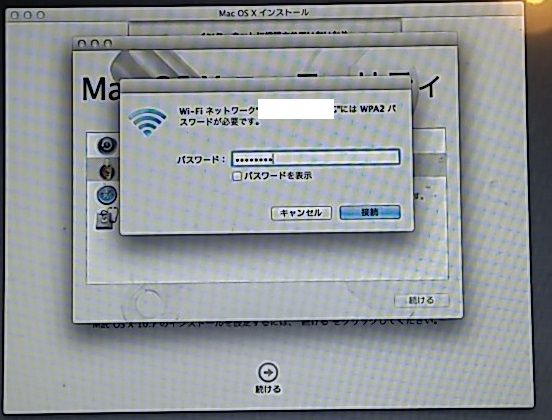
- ここでちょっとハマるというか勘違いする場面があります。
Macのインストーラーは後ろで進んでいるので後ろの窓をクリックしてあげるとインストールが継続できます。
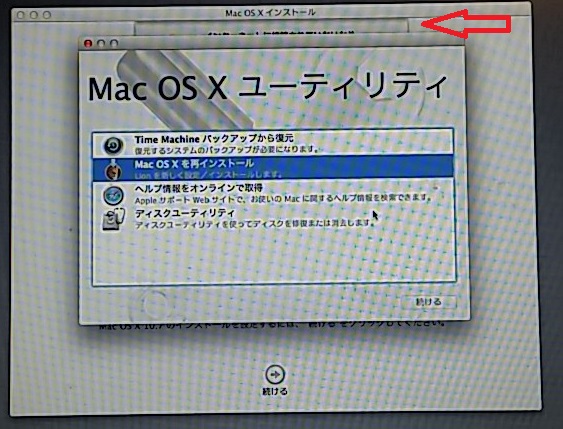
- 後はひたすらインストールを継続していくだけ
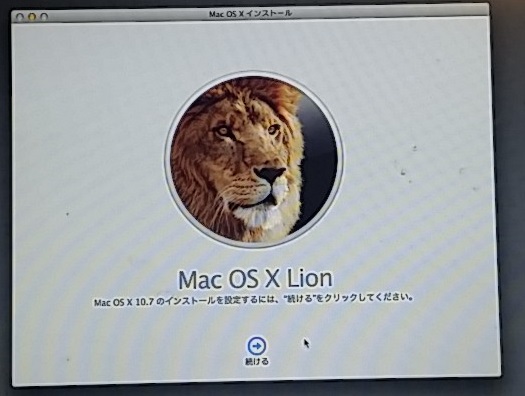
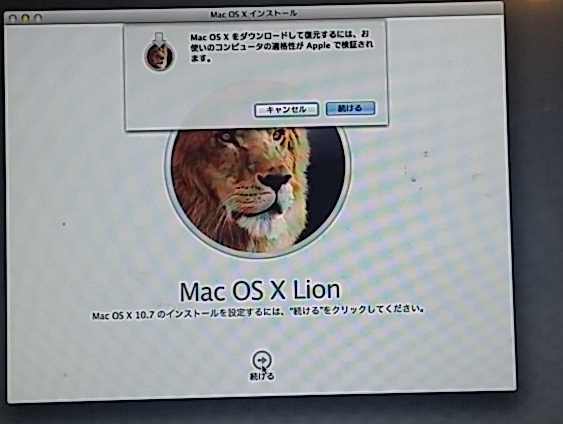

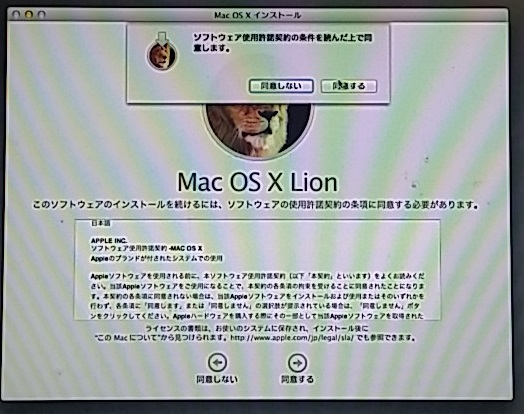
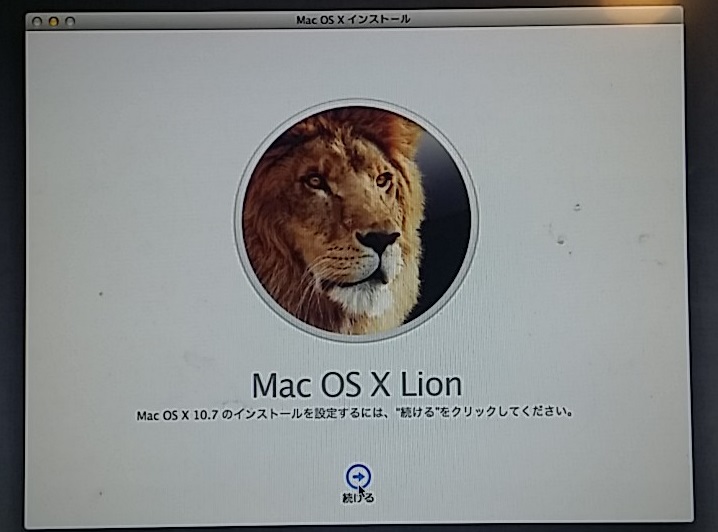
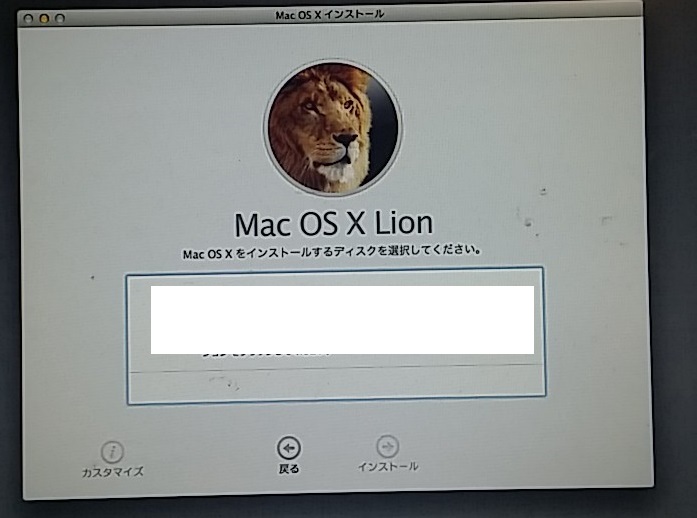
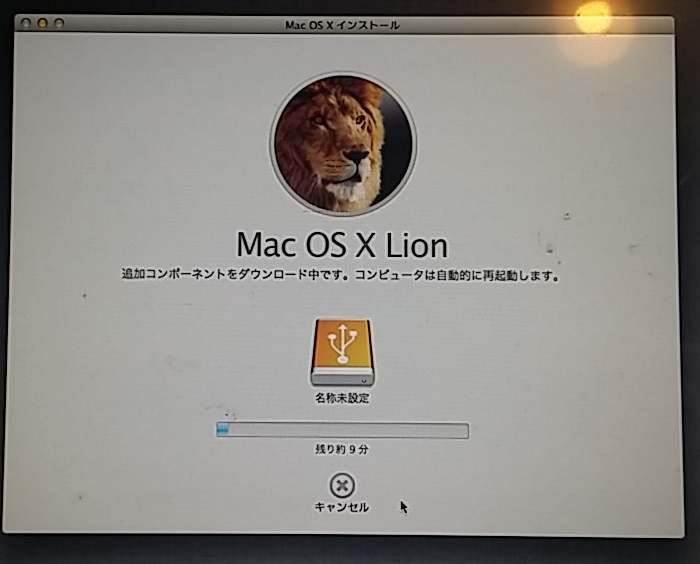
- で、インストールが終了したら、一度再起動がかかります。
再起動が完了すれば、そこで起動ディスクができあがりますので、MacProに移植します。
※ここから先の写真がないのですが、日本語選択、キーボードなどの設定を行えばインストール完了です
- セキュリティ対策
※Macのセキュリティ対策あまり詳しく無いですが私自身が思いつくとこまで実施。ファイアーウォールをウイルス対策ができていればある程度防げるかと。あとは怪しいサイトに行かないようにします。- セキュリティ統合アップデート
下記Apple公式サイトからアップデートを入手、インストールする。
https://support.apple.com/kb/DL1585?locale=ja_JP&viewlocale=ja_JP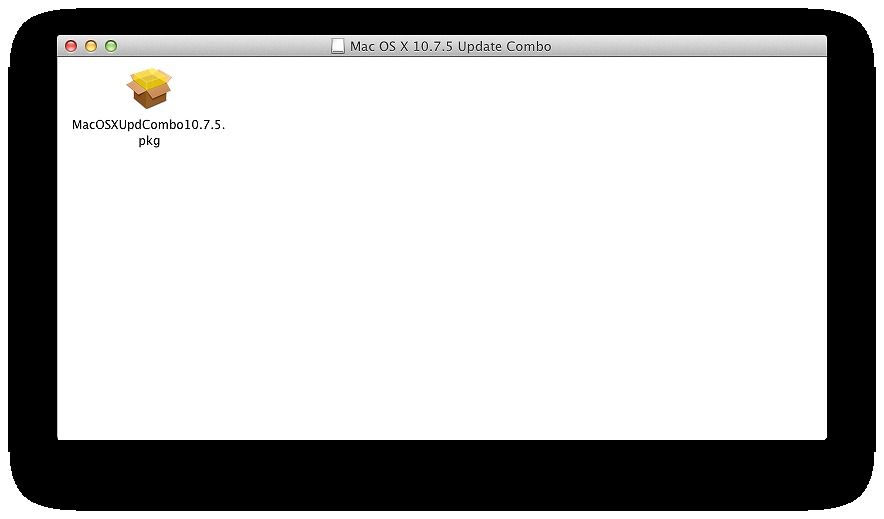
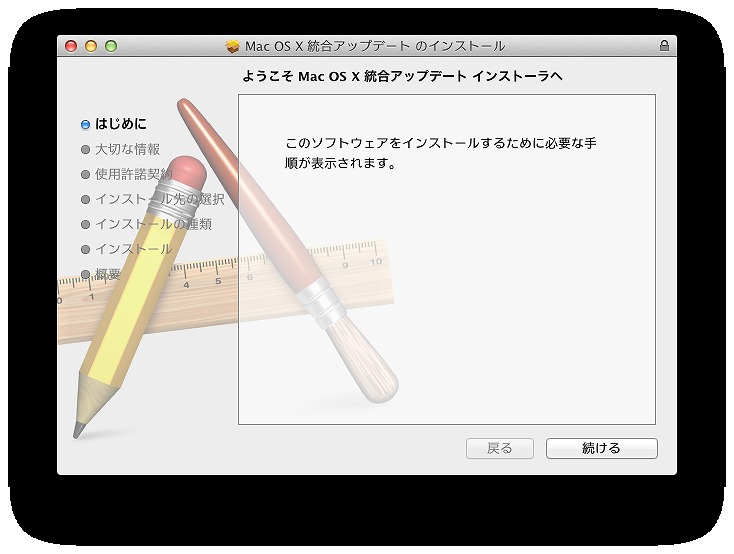
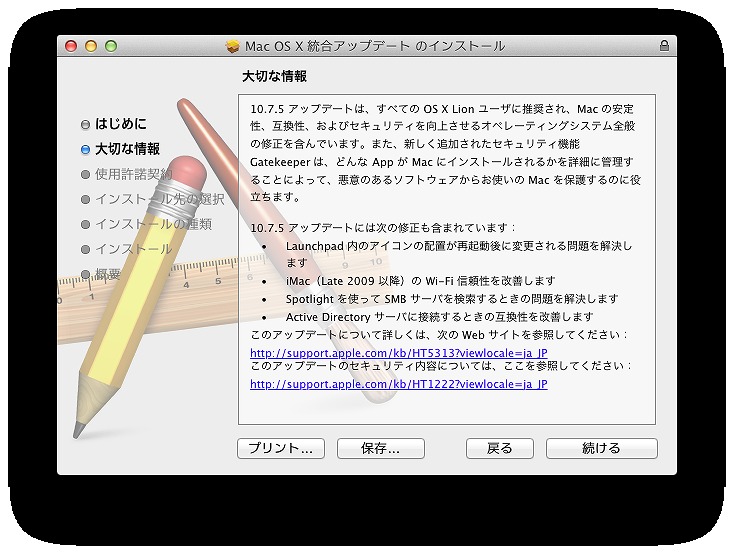
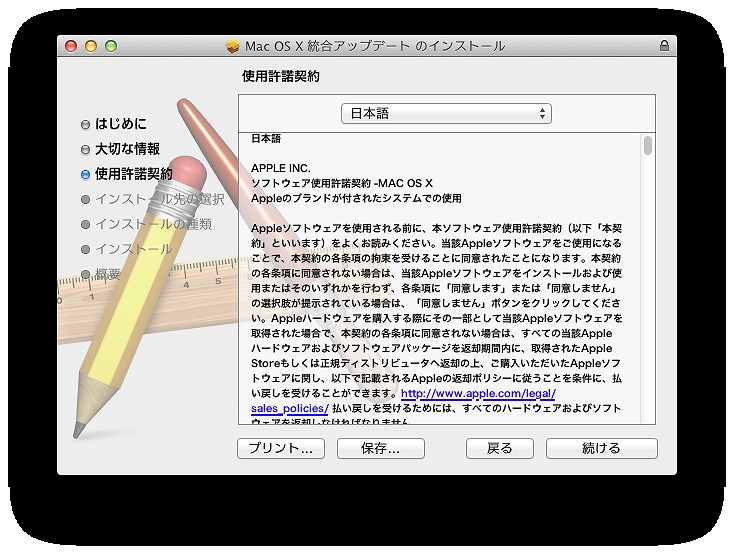
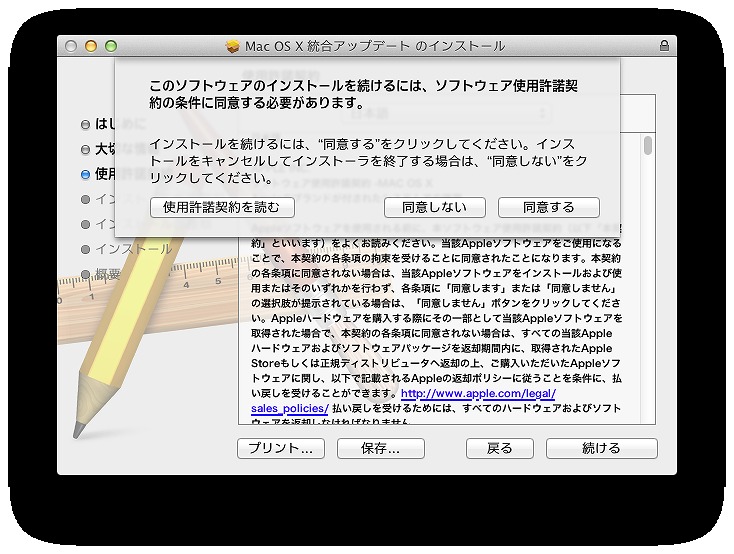
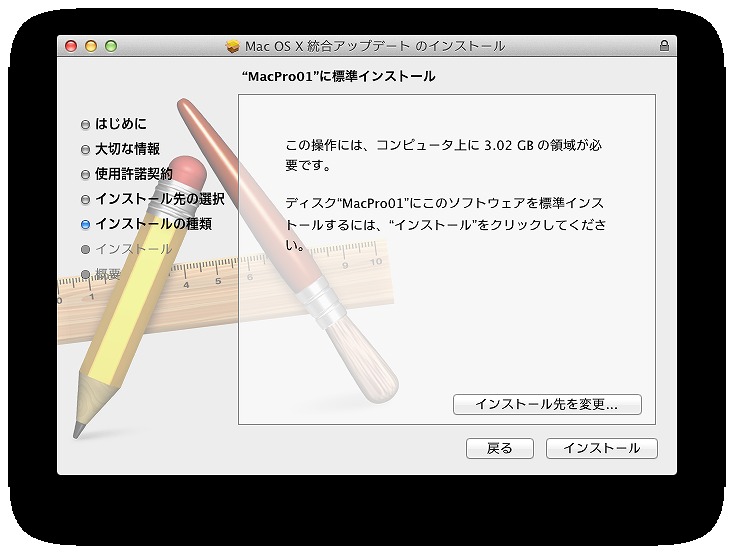
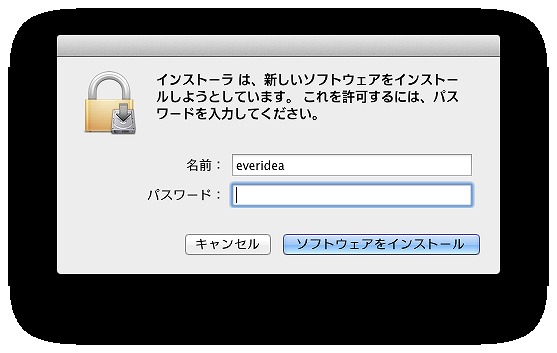
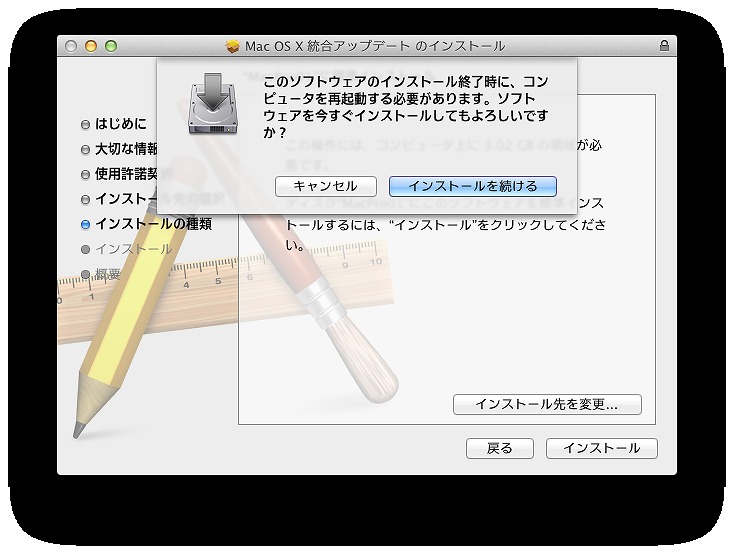
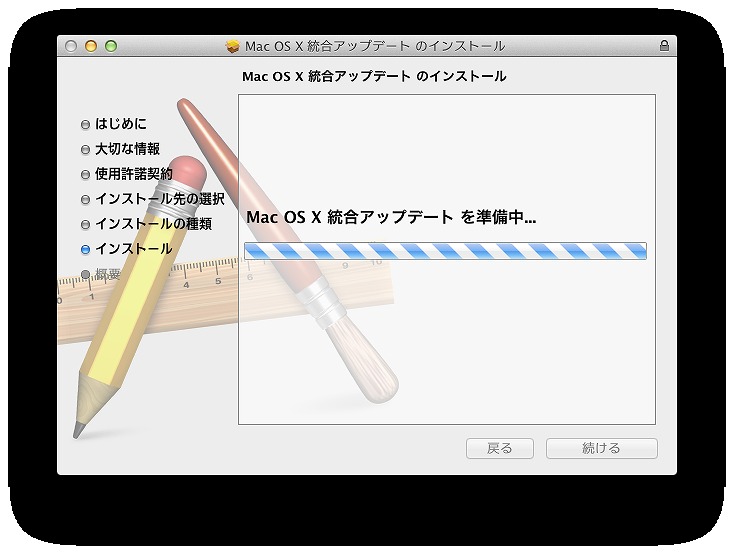
- 終われば再起動をして完了です。
- ファイアーウォールを入れる
- 「システム環境設定」を開き「セキュリティとプライバシー」をクリック
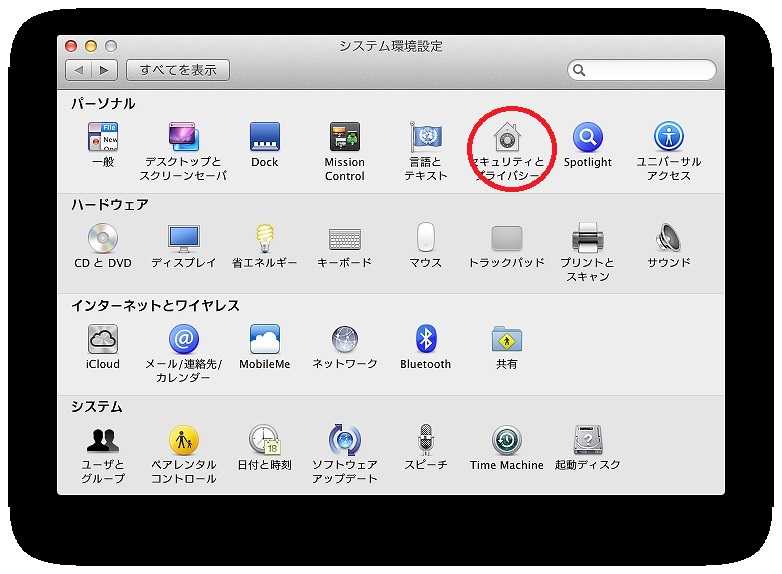
- ファイアーウォールタブをクリック
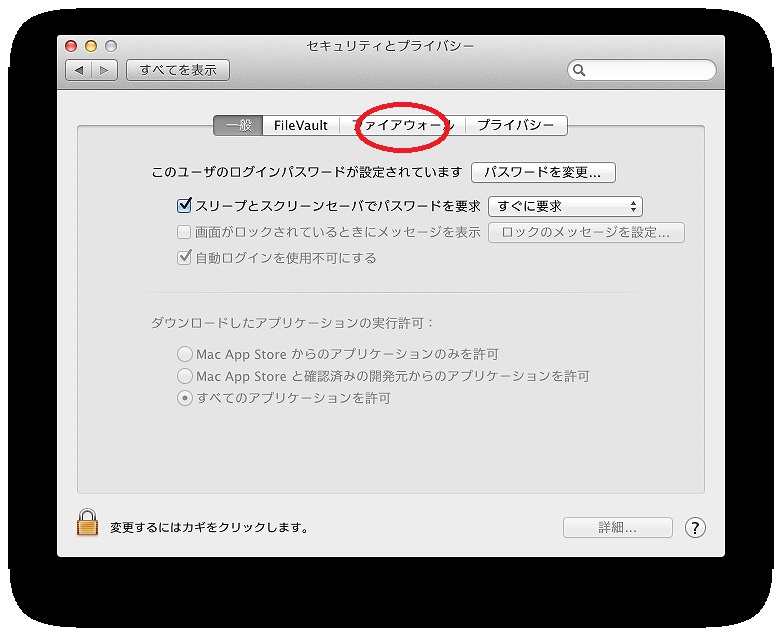
- 管理者パスワードを入力
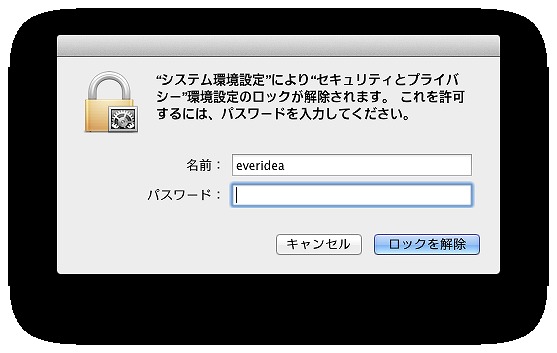
- ボタンをクリックしてファイアーウォールを「入」の状態にします。
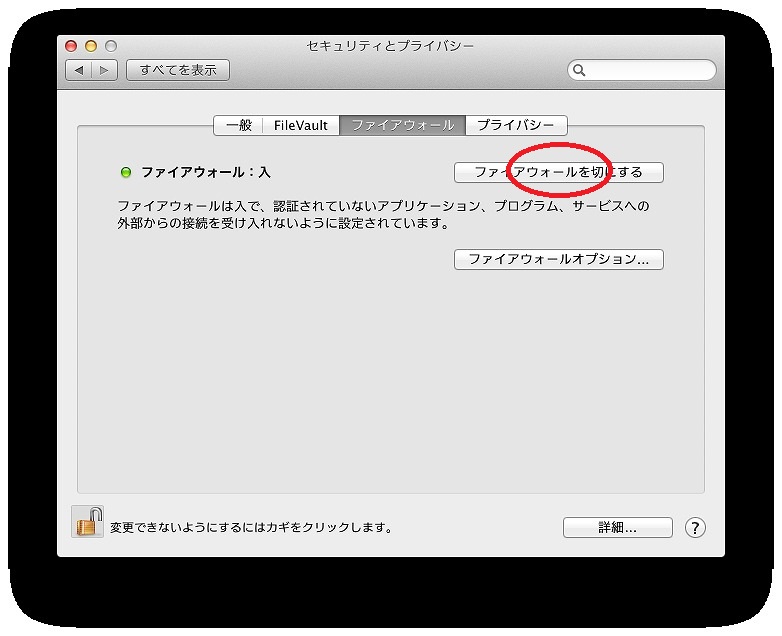
- 「システム環境設定」を開き「セキュリティとプライバシー」をクリック
- ウイルス対策
さて、これが一番の難関です。もう殆どのウイルス対策メーカーがLionに対応していません。なので無料の環境が厳しいです。Ubuntuでよくお世話になっているClamAVも有償なんですね。ここは知識及ばずです。どれがいいかわかりませんがとりあえず30日間無料のClamAVを入れて今後考えます。一昔まえにMacにウイルス対策は不要と言っていましたが、感染しましたので最低限は必要そうです。- ClamXAV
Lionは最新のClamAVではなくV2になるようです
https://www.clamxav.com/download/v2.html - ※その他今後調査します。
- ClamXAV
- アプリケーションインストール
※何度もですが各アプリはサポートが終了しているのでセキュリティ的に問題がある可能性がありますので注意して下さい。- ブラウザ
※ほとんどのメーカーで最新のものは導入できません。過去のものをダウンロードします。Office365をWebブラウザで利用すればOfficeが利用できると考えたのですが対応しているブラウザは今回見つけられませんでした。2020-11-29現在でオススメは5番のSeamonkey- Firefox・・・Youtube不可 バージョン40.0あたりでインスト可能
https://ftp.mozilla.org/pub/firefox/releases/ - Chrome・・・Youtube可能
※最新はダウンロード出来ず。旧ダウンロードだが、チラツキが多く見にくい。 - waterfox・・・Youtube不可? なにかが足りなそう。
https://www.waterfox.net/download/
※最新は使えないのでページ下側にあるクラッシクをインストールする - IRON・・・Youtube 不可
https://www.srware.net/iron/#downloads
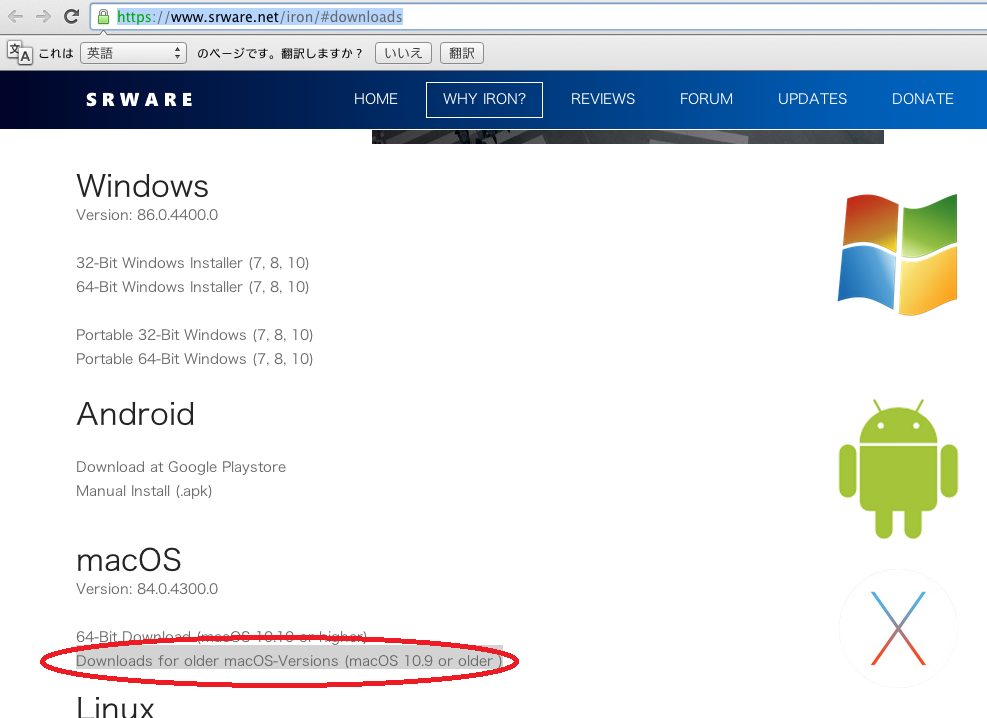
- Seamonkey・・・Youtube 可能♪
2.46あたりがインストール可能
https://www.seamonkey-project.org/releases/2.46
- Firefox・・・Youtube不可 バージョン40.0あたりでインスト可能
- オフィスソフト
※ブラウザでOffice365を利用できるものがないので、オープンオフィスを利用。2020-11-29現在でオススメはLibreOffice4.3.7.2- LibreOffice4.3.7.2
最新を入れられないので下記を採用。そこそこ使えます。
※データベースソフトbaseを使うにはjAVAのインストールが必要です。(といってもインストールは簡単です)
https://downloadarchive.documentfoundation.org/libreoffice/old/4.3.7.2/mac/x86/
- LibreOffice4.3.7.2
- メーラー
ThunderBird
※Windowsでもこれを使っている為、個人的にオススメ
https://ftp.mozilla.org/pub/thunderbird/releases/45.8.0/mac/
- ブラウザ
- セキュリティ統合アップデート
【まとめ】
とりあえず現状はこんなところでしょうか。
また使用していて有益な情報があったらアップしていこうと思います。